-
42. Die Hexe ist zurück
Die Hexe ist zurück !!
Filter
Alien Skien Eye Candy5.Impact ==> Perspektive Shadow
Rohre:
Preset von Elise selbst, klicke zweimal, um zu installieren
Guismo Kürbis
Magnolie Katze
Hemys Tränke
Persönliches Hexenhaus
Danke an alle für die Bereitstellung
Tutorial:
- Datei ==> neu ==> öffne eine 750 px breite und 600 px hohe Ebene, transparent
- Bereite das Farbschema vor: Vordergrund ==> # 6692d2; Hintergrund ==> # 000000
Bereite den Farbverlauf vor:
- Fülle die Ebene mit dem Farbverlauf
4.Einstellung ==> Unschärfe ==> Gaußsche Unschärfe von 10
5.Ebene ==> neue Ebene
Fülle die Ebene mit der schwarzen Farbe
6.Ebene ==> neue Maskenebene ==> aus einem Bild ==> wähle "Maske 1"
Überprüfen Sie "umgekehrte Bilddaten"
- Ebene ==> Zusammenführen ==> Gruppe zusammenführen
- Effekte ==> Plugins ==> Alien Skin Eye Candy 5 Impact ==> Perpektive Shadow
wähle "Elise Hexe"
9.Achtung, wir werden ein zweites Bild vorbereiten
dafür:
Datei ==> neu ==> öffne eine Ebene mit 320 px Breite und 497 px transparenter Höhe
- Aktiviere die Tube "fond"
Ausgabe ==> kopieren
Wählen Sie für den neuen Job (die kleinste Ebene) ==> Alle auswählen
Bearbeiten ==> Einfügen in die Auswahl
Einstellung ==> Farbton und Sättigung ==> Farbe wie folgt
- Ebene ==> neue Rasterebene
aktiviere die Tube "fantastische Elise"
Mit Radiergummi den Knollennamen löschen
Ausgabe ==> kopieren
Bearbeiten ==> Einfügen in die Auswahl
Auswahl ==> nichts auswählen
- Wählen Sie mit dem Auswahlwerkzeug die Option "Perspektive" und verkleinern Sie die linke Seite des Rohrs
- Wählen Sie mit dem Auswahlwerkzeug die Option "Skalieren" und verringern Sie die Breite des Rohrs
Sie werden mehr oder weniger dieses Ergebnis ci haben
- 14. Aktiviere die Röhre "Baum"
Ausgabe ==> kopieren
Bearbeite ==> einfügen
Platziere wie auf dem Modell
- 15. Aktiviere die Tube "Hexe"
Ausgabe ==> kopieren
Ausgabe ==> einfügen
Platziere sie wie auf dem Modell
Effekte == 3D-Effekt ==> Schlagschatten 0/0/100/15
- 16. Aktiviere die Tube "deco 1 von Hemy"
Ausgabe ==> kopieren
Bild ==> Größe auf 70% ändern (nicht "alle Ebenen anpassen" aktivieren)
Platziere sie wie auf dem Modell
- 17. Aktiviere die "Katzen" -Röhre
Ausgabe ==> kopieren ==> einfügen
Stelle sie links von der Arbeit
Ebene ==> Sichtbare Ebenen zusammenführen
- 18. Bild ==> Rand hinzufügen ==> von 1 px in schwarz
- 19. Ausgabe ==> kopieren ==> füge die Basisarbeit im zentralen Rahmen ein
Ausgabe ==> kopieren ==> als neue Ebene einfügen
Bild ==> Größe ändern auf 25%
Lege diese Ebene rechts in den kleinen Rahmen
- 22. Aktiviere die Röhre "deco 2"
Ausgabe ==> kopieren ==> als neue Ebene einfügen
Bild ==> Größe ändern auf 22%
Lege diese Ebene links in den kleinen Rahmen
Ebene ==> Sichtbar Ebenen zusammenführen
23.Bild ==> Rand hinzufügen ==> von 5 px in schwarz
- 24. Ebene ==> neue Ebene ==> setze dein Wasserzeichen
Ebene ==> Sichtbare Ebenen zusammenführen
- 25. Datei ==> Speichern unter ... in JPEG
Viel Spaß
Die Hexe ist zurück !!
Filter
Alien Skien Eye Candy5.Impact ==> Perspektive Shadow
Rohre:
Preset von Elise selbst, klicke zweimal, um zu installieren
Guismo Kürbis
Magnolie Katze
Hemys Tränke
Persönliches Hexenhaus
Danke an alle für die Bereitstellung
Tutorial:
Datei ==> neu ==> öffne eine 750 px breite und 600 px hohe Ebene, transparent
Bereite das Farbschema vor: Vordergrund ==> # 6692d2; Hintergrund ==> # 000000
Bereite den Farbverlauf vor:
Fülle die Ebene mit dem Farbverlauf
4.Einstellung ==> Unschärfe ==> Gaußsche Unschärfe von 10
5.Ebene ==> neue Ebene
Fülle die Ebene mit der schwarzen Farbe
6.Ebene ==> neue Maskenebene ==> aus einem Bild ==> wähle "Maske 1"
Überprüfen Sie "umgekehrte Bilddaten"
Ebene ==> Zusammenführen ==> Gruppe zusammenführen
Effekte ==> Plugins ==> Alien Skin Eye Candy 5 Impact ==> Perpektive Shadow
wähle "Elise Hexe"
9.Achtung, wir werden ein zweites Bild vorbereiten
dafür:
Datei ==> neu ==> öffne eine Ebene mit 320 px Breite und 497 px transparenter Höhe
Aktiviere die Tube "fond"
Ausgabe ==> kopieren
Wählen Sie für den neuen Job (die kleinste Ebene) ==> Alle auswählen
Bearbeiten ==> Einfügen in die Auswahl
Einstellung ==> Farbton und Sättigung ==> Farbe wie folgt
Ebene ==> neue Rasterebene
aktiviere die Tube "fantastische Elise"
Mit Radiergummi den Knollennamen löschen
Ausgabe ==> kopieren
Bearbeiten ==> Einfügen in die Auswahl
Auswahl ==> nichts auswählen
Wählen Sie mit dem Auswahlwerkzeug die Option "Perspektive" und verkleinern Sie die linke Seite des Rohrs
Wählen Sie mit dem Auswahlwerkzeug die Option "Skalieren" und verringern Sie die Breite des Rohrs
Sie werden mehr oder weniger dieses Ergebnis ci haben
14. Aktiviere die Röhre "Baum"
Ausgabe ==> kopieren
Bearbeite ==> einfügen
Platziere wie auf dem Modell
15. Aktiviere die Tube "Hexe"
Ausgabe ==> kopieren
Ausgabe ==> einfügen
Platziere sie wie auf dem Modell
Effekte == 3D-Effekt ==> Schlagschatten 0/0/100/15
16. Aktiviere die Tube "deco 1 von Hemy"
Ausgabe ==> kopieren
Bild ==> Größe auf 70% ändern (nicht "alle Ebenen anpassen" aktivieren)
Platziere sie wie auf dem Modell
17. Aktiviere die "Katzen" -Röhre
Ausgabe ==> kopieren ==> einfügen
Stelle sie links von der Arbeit
Ebene ==> Sichtbare Ebenen zusammenführen
18. Bild ==> Rand hinzufügen ==> von 1 px in schwarz
19. Ausgabe ==> kopieren ==> füge die Basisarbeit im zentralen Rahmen ein
20. Einstellung ==> Helligkeit / Kontrast
21. Aktiviere die Röhre "calguisdecohalloween27102014"
Ausgabe ==> kopieren ==> als neue Ebene einfügen
Bild ==> Größe ändern auf 25%
Lege diese Ebene rechts in den kleinen Rahmen
22. Aktiviere die Röhre "deco 2"
Ausgabe ==> kopieren ==> als neue Ebene einfügen
Bild ==> Größe ändern auf 22%
Lege diese Ebene links in den kleinen Rahmen
Ebene ==> Sichtbar Ebenen zusammenführen
23.Bild ==> Rand hinzufügen ==> von 5 px in schwarz
24. Ebene ==> neue Ebene ==> setze dein Wasserzeichen
Ebene ==> Sichtbare Ebenen zusammenführen
25. Datei ==> Speichern unter ... in JPEG
Viel Spaß
-
Commentaires











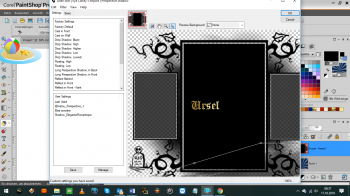
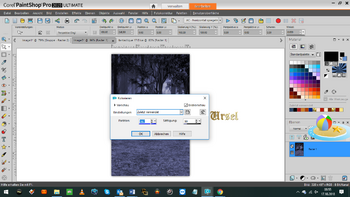
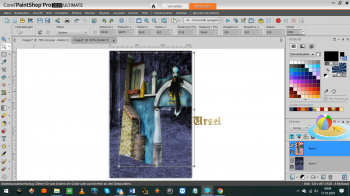
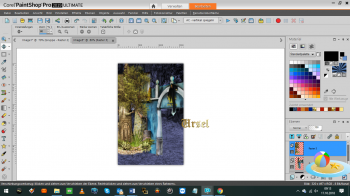


merciiiiiiiiiiiiiiiiiiiiiiiiiiiiiiiiiii